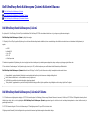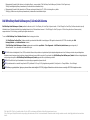Dell UltraSharp Renk Kalibrasyonu Çözümü Kullanim Kilavuzu
Dell UltraSharp Renk Kalibrasyonu Çözümü
Dell UltraSharp Renk Kalibrasyonu Çözümünü Yükleme
Dell UltraSharp Renk Kalibrasyonu Çözümünü Kullanma
Dell UltraSharp Renk Kalibrasyonu Çözümü
Bu çözüm, bir X- Rite i1Display Pro Renk Ölçer ile kullanilirken Dell UltraSharp UP2715K ekraninizla mümkün olan en iyi, en dogru rengi elde etmenizi saglar.
Dell UltraSharp Renk Kalibrasyonu Çözümü üç büyük islev saglar:
1. i1Display Pro Renk Ölçer ile yapilan ölçümlere göre ve özel monitör tabanli ayarlamalar kullanilarak, ekran esaslarini dogru bir sekilde bes standart ekran renk alanindan biriniöykünmesi için
ayarlar:
a. sRGB
b. AdobeRGB
c. Rec. 709
d. DCI- P3
e. UltraSharp native
2.Standart test yamalarinin ölçümlerine göre, ekrani seçtiginiz renk alani emülasyonu için standart gamma degerlerine, beyaz noktaya ve gri dengeye göre kalibre eder.
3.Test renklerinin “karakterizasyon” seti ölçümlerine göre, ekran için bir ICC profilini hesaplar ve yazar ve Windows Isletim Sisteminde profili etkinlestirir.
Dell UltraSharp Renk Kalibrasyonu Çözümünü düzenli olarak i1Display Pro Renk Ölçer ile kullanmanin en büyük avantajlari arasinda sunlar bulunur:
Fotograflardaki, tasarim islerindeki, filmlerdeki ve web sayfalarindaki renkler içerik olusturucunun istedigi sekilde görünür
Kararli, tahmin edilebilir renk – renkler simdiden sonra ayni görünecek
Dell UltraSharp monitörlerde renklerin tutarligi ve dogrulugu saglandi
“Renk yönetilen” uygulamalarla ve yazici sürücüleriyle kullanilacak dogru profiller, böylece yazdirilan renk gördügünüz renktir ve dogru “yazili kanit” saglanir
Dell UltraSharp Renk Kalibrasyonu Çözümünü Yükleme
1. USB kablosunu ana bilgisayariniza baglayin. (UP2715K ekraninizla gelen Hizli Baslangiç Kilavuzu veya Kullanim Kilavuzu'na basvurun). UltraSharp UP2715K'niz USBbaglantisi olmadan yüksek
kaliteli ekran olarak çalisir, ancak baglandiginda Dell UltraSharp Renk Kalibrasyonu Çözümü programina dogru bir sekilde renk alani emülasyonlariniayarlamak ve ekrani kalibre etmek için
gerektirdigi kontrolü verir.
2. UP2715K ekraniniz ile gelen “Sürücü ve Dokümantasyon” CD'sini bilgisayarinizin CD veya DVD sürücüsüne takin.
3. Bilgisayarinizda Otomatik Çalistir özelliginin etkin veya devre disi olmasina bagli olarak asagida verilen adimlari izleyin:

Bilgisayarinizda Otomatik Çalistir etkinse, tercih ettiginiz dili seçin, sonra menüden “ Dell UltraSharp Renk Kalibrasyonu Çözümünü Yükle” ögesini seçin.
Yükleyici baslatildiginda yüklemeyi tamamlamak için adim adim ekran talimatlarini izleyin.
Bilgisayarinizda Otomatik Çalistir devre disi ise CDBrowse.exe dosyasini bulmak için CD / DVD sürücüsüne gidin ve çalistirin.
Yükleyiciyi çift tiklatin ve sonra yüklemeyi tamamlamak için adim adim ekran talimatlarini izleyin.
Dell UltraSharp Renk Kalibrasyonu Çözümünü Kullanma
Dell UltraSharp Renk Kalibrasyonu Çözümü yazilimini kullanmak için bir X- Rite i1Display Pro Renk Ölçer'e ihtiyaciniz vardir . X- Rite i1Display Pro Renk Ölçer, Dell'den satin almak içinseçili
ülkelerde bulunur. Ülkenizde kullanilabilir olup olmadigini bulmak için bir Dell temsilcisine basvurun. X- Rite i1Display Pro Renk Ölçer ayrica X- Rite'in Kuzey Amerika ve Pantoneçevrimiçi
magazalarinda ve X- Rite'in dünya çapindaki bayiler aginda da mevcuttur.
To use the Dell UltraSharp Color Calibration Solution follow the steps given below:
1.X- Rite i1Display Pro Renk Ölçer 'i bilgisayarinizdaki veya ekrandaki kullanilabilir bir ana bilgisayar USB baglanti noktasina takin (UP2715K ekraninizla gelen Hizli
BaslangiçKilavuzu veya Kullanim Kilavuzu 'na bakin).
2.Dell UltraSharp Renk Kalibrasyonu Çözümü uygulamasini masaüstünde veya Baslat - > Tüm Programlar - > Dell Ekranlari içinde bulunan program simgesini çift
tiklatarak baslatin. Sonra, adim adim ekran talimatlarini izleyin.
NOT: Profil islemine basladiginizda, Ekran (OSD) menüsünü kullanarak ön panelden renk ayarlarindan hiçbirini degistirmediginizden emin olun. Kalibrasyon sirasinda bu ayarlaridegistirme
ölçümlerin tutarsiz olmasina neden olarak dogru olmayan kalibrasyonlar ve profillerle sonuçlanir. Bu ayarlardan birini Dell UltraSharp Renk Kalibrasyonu Çözümü'nükullanarak degistirdiginizde,
sonuçlar dogru olmayabilir ve Dell UltraSharp Renk Kalibrasyonu Çözümü programini tekrar çalistirmaniz gerekebilir.
NOT: Dell Ultra Net Renk Ayari'ni baslatmadan önce çalisan diger programlardan çikmaniz önerilir.
NOT: Ayar baslamadan önce monitör önayarli modu OSD'yi kullanarak CAL1 veya CAL2'ye degistirmeniz gerekebilir. (Renk Ayarlari - > Önayarli Modlar - > Renk Boslugu)
NOT: Kalibrasyon gerçekleştirirken, bilgisayara yalnızca kalibre etmek istediğiniz UP2715K’yi bağlayın. Birden fazla monitör kurulumunuz varsa diğer UP2715K’nin bağlantısını kesin.
Telif Hakkı © 2014 Dell Inc. Her hakkı saklıdır. Bu ürün, ABD ve uluslararası telif hakkı ve
fikri mülkiyet yasalarınca korunur.
Dell
ve Dell logosu, Birleşik Devletler’de ve/veya diğer yetki alanlarında, Dell Inc.’in ticari markalarıdır. Burada söz edilen tüm diğer markalar ve adlar, kendi ilgili şirketlerinin ticari markaları
olabilir.
-
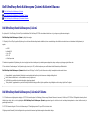 1
1
-
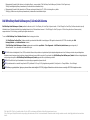 2
2
İlgili makaleler
-
Dell UP2516D Kullanici rehberi
-
Dell UP3214Q Kullanici rehberi
-
Dell U3014 Kullanici rehberi
-
Dell UP3216Q Kullanici rehberi
-
Dell UP3218K Kullanici rehberi
-
Dell UP2718Q Kullanici rehberi
-
Dell UP3017 Kullanici rehberi
-
Dell UP2716D Kullanici rehberi
-
Dell U2713H Kullanici rehberi
-
Dell U2413 Kullanici rehberi